So entfernen Sie die Cinoshi Stealer Malware von Ihrem Betriebssystem
TrojanerAuch bekannt als: Cinoshi Malware
Der kostenlose Scanner prüft, ob Ihr Computer infiziert ist.
JETZT ENTFERNENUm das Produkt mit vollem Funktionsumfang nutzen zu können, müssen Sie eine Lizenz für Combo Cleaner erwerben. Auf 7 Tage beschränkte kostenlose Testversion verfügbar. Eigentümer und Betreiber von Combo Cleaner ist RCS LT, die Muttergesellschaft von PCRisk.
Welche Art von Malware ist Cinoshi?
Cinoshi ist der Name von informationsstehlender Malware. Es gibt verschiedene Varianten dieses Stealers, von welchen einige zusätzliche Fähigkeiten haben - einschließlich Botnet-, Clipper- und Kryptominer-Funktionalitäten. Die Präsenz der Malware Cinoshi auf dem System kann sowohl die Integrität des Geräts als auch die Privatsphäre von Benutzern gefährden.
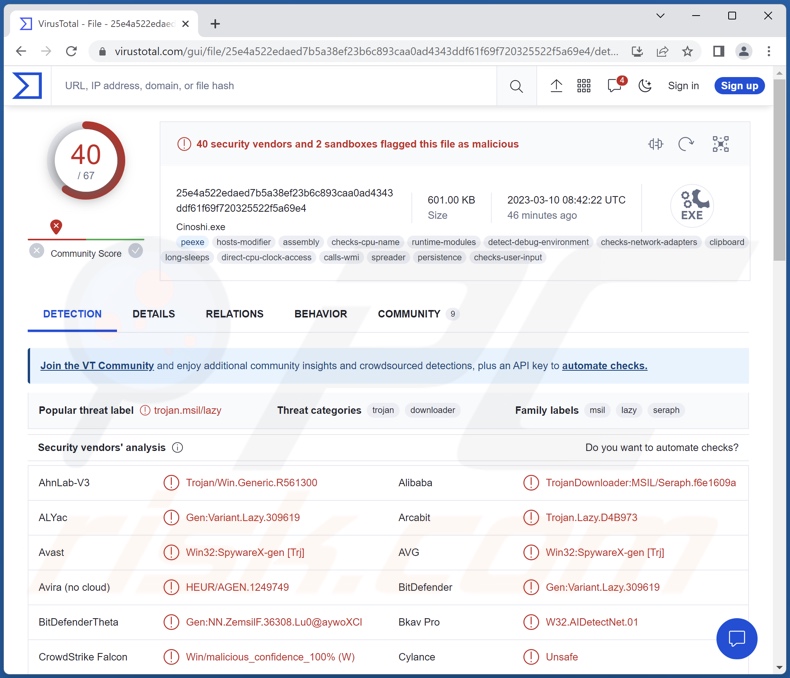
Übersicht über die Malware Cinoshi
Zum Zeitpunkt der Untersuchungen wurde Cinoshi im Internet gefördert. Ihre Entwickler haben die Stealer-Funktion dieser Malware kostenlos angeboten, während zusätzliche Funktionen kostenpflichtig waren. Daher hängt, welche Kombination von Fähigkeiten der Malware bei jeder gegebenen Infektion funktionsfähig ist - von den Cyberkriminellen ab, welche sie zu dieser Zeit nutzen.
Der einfache Stealer ist in der Lage, Gerätedaten und Informationen von installierten Anwendungen zu extrahieren. Er kann Daten von Browsern erlangen, während dies verfasst wird, insbesondere von Microsoft Edge und Gecko. Von diesen Apps visieren Stealer normalerweise folgendes an: Browser- und Suchmaschinenverläufe, Internet-Cookies, persönlich identifizierbare Daten, gespeicherte Anmeldedaten (Benutzernamen/Passwörter), gespeicherte Kreditkartennummern und so weiter.
Cinoshi sammelt außerdem Daten von über fünfunddreißig Kryptowährungs-Wallets und kryptobezogenen Browsererweiterungen. Dieses bösartige Programm kann Sitzungen von Steam sowie Tokens von den Messaging-Plattformen Discord und Telegram extrahieren.
Eine nennenswerte Anti-Erkennungs-Maßnahme, die Cinoshi einsetzt, besteht darin, sich bei der Überprüfung von Microsoft Defender selbst als Ausnahme hinzuzufügen.
Dieser einfache Stealer hat Kryptominer-Funktionalitäten. Diese Art von Malware wird entwickelt, um Systemressourcen zu missbrauchen (potenziell bis zum Ausfall des Systems), um Kryptowährungen zu generieren.
Cinoshi kann Botnet-Fähigkeiten haben, d.h. infizierte Geräte in einer Gruppe zu verbinden und für bösartige Zwece zu verwenden. Beispielsweise können Botnets eingesetzt werden, um Spam-Kampagnen zu verbreiten oder DDoS-Angriffe durchzuführen.
Darüber hinaus lönnen Stealer Clipper-Funktionen haben, die verwendet werden, um Inhalte zu ersetzen, die in die Zwischenablage (Kopieren/Einfügen-Puffer) kopiert werden. Diese Variante von Cinoshi kann neun verschiedene Kryptowährungs-Wallet-Adressen erkennen und ersetzen.
Daher wird, wenn ein Opfer eine Kryptowallet-Adresse mit der Absicht kopiert, eine ausgehende Transaktion zu tätigen, sie mit einem Wallet ersetzt, der im Besitz der Cyberkriminellen ist - somit wird die Überweisung umgeleitet. Die Clipper-Funktionalitäten von Cinoshi beinhalten außerdem das Ersetzen von Steam-Trade-Links.
Zusammengefasst kann die Präsenz von Software wie Cinoshi auf einem Gerät zu einer verschlechterten Systemleistung oder dessen Ausfall, Datenverlust, erheblichen Problemen bei der Privatsphäre, Hardwareschäden, finanziellen Verlusten und sogar Identitätsdiebstahl führen.
Falls Sie vermuten, dass Ihr Gerät bereits mit dem Stealer Cinoshi (oder anderer Malware) infiziert ist - sollten sie unverzüglich einen Anti-Virus verwenden, um ihn zu beseitigen.
| Name | Cinoshi Malware |
| Art der Bedrohung | Trojaner, passwortstehlender Virus, Banking-Malware, Spyware. |
| Erkennungsnamen | Avast (Win32:SpywareX-gen [Trj]), Combo Cleaner (Gen:Variant.Lazy.309619), ESET-NOD32 (Eine Variante von MSIL/Spy.Agent.DXY), Kaspersky (HEUR:Trojan-Downloader.MSIL.Seraph), McAfee (Artemis!BF39239F0B15), Vollständige Liste von Erkennungen (VirusTotal) |
| Symptome | Trojaner werden entwickelt, um den Computer des Opfers heimlich zu infiltrieren und ruhig zu bleiben und daher sind auf einer infizierten Maschine keine bestimmten Symptome klar erkennbar. |
| Verbreitungsmethoden | Infizierte E-Mail-Anhänge, bösartige Online-Anzeigen, Social Engineering, Software-“Cracks“. |
| Schaden | Gestohlene Passwörter und Bankinformationen, Identitätsdiebstahl, der Computer des Opfers wird einem Botnet hinzugefügt. |
| Malware-Entfernung (Windows) |
Um mögliche Malware-Infektionen zu entfernen, scannen Sie Ihren Computer mit einer legitimen Antivirus-Software. Unsere Sicherheitsforscher empfehlen die Verwendung von Combo Cleaner. Combo Cleaner herunterladenDer kostenlose Scanner überprüft, ob Ihr Computer infiziert ist. Um das Produkt mit vollem Funktionsumfang nutzen zu können, müssen Sie eine Lizenz für Combo Cleaner erwerben. Auf 7 Tage beschränkte kostenlose Testversion verfügbar. Eigentümer und Betreiber von Combo Cleaner ist RCS LT, die Muttergesellschaft von PCRisk. |
Beispiele für Stealer-artige Malware
Wir haben unzählige Malware-Proben analysiert; SYS01, ImBetter, BlackLine, WhiteSnake, und Atlantida sind lediglich einige unserer neuesten Artikel zu Stealern.
Bösartige Software kann eine Vielzahl an Funktionen haben, die in verschiedenen Kombinationen vorliegen können. Unabhängig davon, wie Malware agiert - stellt ihre Präsenz auf einem Gerät die Geräte- und Benutzersicherheit. Daher müssen alle Bedrohungen direkt nach Erkennung beseitigt werden.
Wie hat Cinoshi meinen Computer infiltriert?
Da Cinoshi im Internet verfügbar ist - hängt die Art, wie er verbreitet wird, von den Cyberkriminellen ab, die ihn zu dieser Zeit verwenden. Allgemein wird Malware durch den Einsatz von Phishing und Social Engineering-Techniken verbreitet. Bösartige Software wird normalerweise als gewöhnliche Programme/Medien präsentiert oder mit ihnen gebündelt.
Virulente Dateien können Archive (ZIP, RAR usw.), ausführbare Dateien (.exe, .run usw.), Dokumente (Microsoft Office, Microsoft OneNote, PDF usw.), JavaScript und so weiter sein. Wenn eine infektiöse Datei geöffnet wird - wird der Download/die Installation von Malware ausgelöst.
Die am häufigsten verwendeten Verbreitungsmethoden beinhalten: Drive-by- (irreführende/heimliche) -Downloads, bösartige Anhänge/Links in Spam-Mails (z.B. E-Mails, PMs/DMs, SMS usw.), Online-Betrugsmaschen, zweifelhafte Downloadkanäle (z.B. Freeware- und -Webseiten Dritter, P2P-Sharing-Netzwerke usw.), illegale Software-Aktivierungswerkzeuge (“Cracks“), gefälschte Updates und Malvertising.
Wie kann die Installation von Malware vermieden werden?
Wir empfehlen dringend, ausschließlich von offiziellen und verifizierten Kanälen aus herunterzuladen. Darüber hinaus müssen alle Programme mithilfe von seriösen Funktionen/Werkzeugen aktiviert und aktualisiert werden, da illegale Aktivierungswerkzeuge (“Cracks“) und Aktualisierungsprogramme Dritter Malware enthalten könnten.
Wir empfehlen, beim Surfen vorsichtig zu sein, da gefälschte und bösartige Online-Inhalte normalerweise gewöhnlich und harmlos aussehen. Eine weitere Empfehlung ist, eingehende Mails mit Vorsicht anzugehen. Die in verdächtigen E-Mails/Nachrichten vorhandenen Anhänge - dürfen nicht geöffnet werden, da sie infektiös sein könnten.
Wir müssen betonen, wie wichtig es ist, einen verlässlichen Antivirus installiert zu haben und auf dem neuesten Stand zu halten. Sicherheitsprogramme müssen verwendet werden, um regelmäßige Systemscans durchzuführen und erkannte Bedrohungen zu entfernen. Falls Sie glauben, dass Ihr Computer bereits infiziert ist, empfehlen wir, einen Scan mit Combo Cleaner Antivirus für Windows durchzuführen, um infiltrierte Malware automatisch zu beseitigen.
Screenshots des Admin-Panels des Stealers Cinoshi:
Screenshot des Diebstahlprogramms Cinoshi, das auf einem Hacker-Forum gefördert wird:
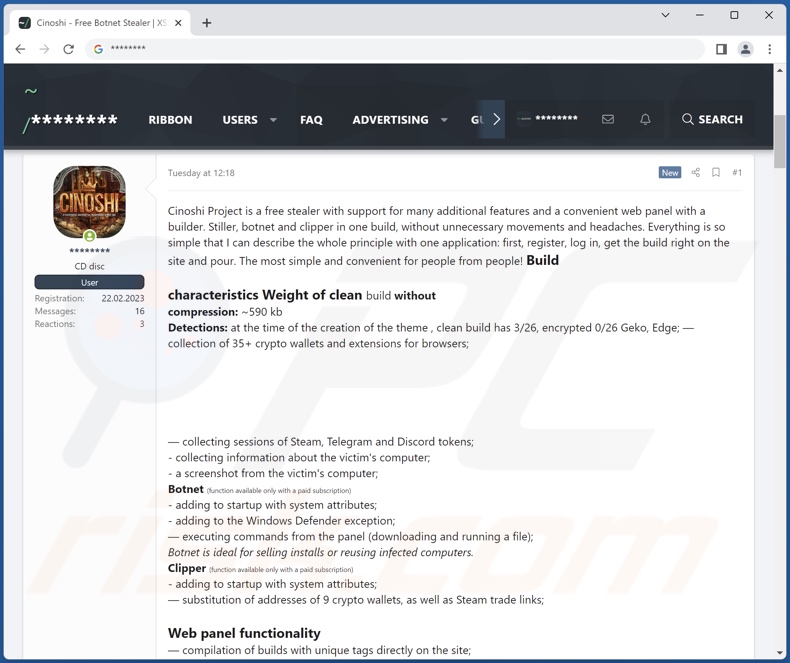
Umgehende automatische Entfernung von Malware:
Die manuelle Entfernung einer Bedrohung kann ein langer und komplizierter Prozess sein, der fortgeschrittene Computerkenntnisse voraussetzt. Combo Cleaner ist ein professionelles, automatisches Malware-Entfernungstool, das zur Entfernung von Malware empfohlen wird. Laden Sie es durch Anklicken der untenstehenden Schaltfläche herunter:
LADEN Sie Combo Cleaner herunterIndem Sie Software, die auf dieser Internetseite aufgeführt ist, herunterladen, stimmen Sie unseren Datenschutzbestimmungen und Nutzungsbedingungen zu. Der kostenlose Scanner überprüft, ob Ihr Computer infiziert ist. Um das Produkt mit vollem Funktionsumfang nutzen zu können, müssen Sie eine Lizenz für Combo Cleaner erwerben. Auf 7 Tage beschränkte kostenlose Testversion verfügbar. Eigentümer und Betreiber von Combo Cleaner ist RCS LT, die Muttergesellschaft von PCRisk.
Schnellmenü:
- Was ist Cinoshi?
- SCHRITT 1. Manuelle Entfernung von Cinoshi Malware.
- SCHRITT 2. Prüfen Sie, ob Ihr Computer sauber ist.
Wie entfernt man Malware manuell?
Das manuelle Entfernen von Malware ist eine komplizierte Aufgabe - normalerweise ist es das Beste, es Anti-Virus- oder Anti-Malware-Programmen zu erlauben, dies automatisch durchzuführen. Um diese Malware zu entfernen, empfehlen wir die Verwendung von Combo Cleaner Antivirus für Windows.
Falls Sie Malware manuell entfernen möchten, besteht der erste Schritt darin, den Namen der Malware zu identifizieren, die sie versuchen zu entfernen. Hier ist ein Beispiel für ein verdächtiges Programm, das auf dem Computer eines Benutzers ausgeführt wird:

Falls Sie die Liste der Programme überprüft haben, die auf Ihrem Computer laufen, wie beispielsweise mithilfe des Task-Managers und ein Programm identifiziert haben, das verdächtig aussieht, sollten Sie mit diesen Schritten fortfahren:
 Laden Sie ein Programm namens Autoruns herunter. Dieses Programm zeigt Autostart-Anwendungen, Registrierungs- und Dateisystemspeicherorte an:
Laden Sie ein Programm namens Autoruns herunter. Dieses Programm zeigt Autostart-Anwendungen, Registrierungs- und Dateisystemspeicherorte an:

 Starten Sie Ihren Computer im abgesicherten Modus neu:
Starten Sie Ihren Computer im abgesicherten Modus neu:
Benutzer von Windows XP und Windows 7: Starten Sie Ihren Computer im abgesicherten Modus. Klicken Sie auf Start, klicken Sie auf Herunterfahren, klicken Sie auf Neu starten, klicken Sie auf OK. Drücken Sie während des Startvorgangs Ihres Computers mehrmals die Taste F8 auf Ihrer Tastatur, bis das Menü Erweitere Windows-Optionen angezeigt wird und wählen Sie dann Den abgesicherten Modus mit Netzwerktreibern verwenden aus der Liste aus.

Ein Video, das zeigt, wie Windows 7 in "Abgesicherter Modus mit Netzwerktreibern" gestartet werden kann:
Windows 8 Benutzer: Starten Sie Windows 8 im Abgesicherten Modus mit Vernetzung - Gehen Sie zum Startbildschirm von Windows 8, geben Sie "Erweitert" ein und wählen Sie in den Suchergebnissen "Einstellungen". Klicken Sie auf "Erweiterte Startoptionen", im geöffneten Fenster "Allgemeine PC-Einstellungen" wählen Sie "Erweiterter Start".
Klicken Sie auf die Schaltfläche "Jetzt neu starten". Ihr Computer startet nun neu und zeigt das Menü "Erweiterte Startoptionen" an. Klicken Sie auf die Schaltfläche "Problembehandlung" und dann auf die Schaltfläche "Erweiterte Optionen". Klicken Sie im Bildschirm mit den erweiterten Optionen auf "Starteinstellungen".
Klicken Sie auf die Schaltfläche "Neu starten". Ihr PC wird neu gestartet und zeigt den Bildschirm "Starteinstellungen" an. Drücken Sie F5, um im Abgesicherten Modus mit Netzwerktreibern zu starten.

Ein Video, das zeigt, wie Windows 8 in "Abgesicherter Modus mit Netzwerktreibern" gestartet werden kann:
Windows 10 Benutzer: Klicken Sie auf das Windows-Logo und wählen Sie das Power-Symbol. Klicken Sie im geöffneten Menü auf "Neu starten", während Sie die Umschalttaste auf Ihrer Tastatur gedrückt halten. Klicken Sie im Fenster "Option auswählen" auf "Fehlerbehebung" und anschließend auf "Erweiterte Optionen".
Wählen Sie im erweiterten Optionsmenü "Starteinstellungen" aus und klicken Sie auf die Schaltfläche "Neu starten". Im folgenden Fenster sollten Sie auf Ihrer Tastatur auf die Taste "F5" klicken. Dadurch wird Ihr Betriebssystem im abgesicherten Modus mit Netzwerktreibern neu gestartet.

Ein Video, das zeigt, wie Windows 10 in "Abgesicherter Modus mit Netzwerktreibern" gestartet werden kann:
 Extrahieren Sie das heruntergeladene Archiv und führen Sie die Datei Autoruns.exe aus.
Extrahieren Sie das heruntergeladene Archiv und führen Sie die Datei Autoruns.exe aus.

 Klicken Sie in der Anwendung Autoruns oben auf "Optionen" und deaktivieren Sie die Optionen "Leere Speicherorte ausblenden" und "Windows-Einträge ausblenden". Klicken Sie nach diesem Vorgang auf das Symbol "Aktualisieren".
Klicken Sie in der Anwendung Autoruns oben auf "Optionen" und deaktivieren Sie die Optionen "Leere Speicherorte ausblenden" und "Windows-Einträge ausblenden". Klicken Sie nach diesem Vorgang auf das Symbol "Aktualisieren".

 Überprüfen Sie die von der Autoruns-Anwendung bereitgestellte Liste und suchen Sie die Malware-Datei, die Sie entfernen möchten.
Überprüfen Sie die von der Autoruns-Anwendung bereitgestellte Liste und suchen Sie die Malware-Datei, die Sie entfernen möchten.
Sie sollten ihren vollständigen Pfad und Namen aufschreiben. Beachten Sie, dass manche Malware Prozessnamen unter seriösen Windows-Prozessnamen versteckt. In diesem Stadium ist es sehr wichtig, das Entfernen von Systemdateien zu vermeiden. Nachdem Sie das verdächtige Programm gefunden haben, das Sie entfernen möchten, klicken Sie mit der rechten Maustaste auf den Namen und wählen Sie "Löschen".

Nachdem Sie die Malware über die Anwendung Autoruns entfernt haben (dies stellt sicher, dass die Malware beim nächsten Systemstart nicht automatisch ausgeführt wird), sollten Sie auf Ihrem Computer nach dem Malware-Namen suchen. Stellen Sie sicher, dass Sie verstecke Dateien und Ordner aktivieren, bevor Sie fortfahren. Falls Sie den Dateinamen der Malware finden, dann stellen Sie sicher, ihn zu entfernen.

Starten Sie Ihren Computer im normalen Modus neu. Das Befolgen dieser Schritte sollte alle Malware von Ihrem Computer entfernen. Beachten Sie, dass die manuelle Entfernung erweiterte Computerkenntnisse voraussetzt. Wenn Sie diese Fähigkeiten nicht haben, überlassen Sie die Entfernung den Antivirus- und Anti-Malware-Programmen.
Diese Schritte funktionieren bei erweiterten Malware-Infektionen womöglich nicht. Wie immer ist es am Besten, Infektionen zu vermeiden, anstatt Malware später zu entfernen. Um Ihren Computer sicher zu halten, installieren Sie die neuesten Betriebssystem-Updates und benutzen Sie Antivirus-Software. Um sicherzugehen, dass Ihr Computer keine Malware-Infektionen aufweist, empfehlen wir einen Scan mit Combo Cleaner Antivirus für Windows.
Häufig gestellte Fragen (FAQ)
Mein Computer ist mit der Malware Cinoshi infiziert, soll ich mein Speichergerät formatieren, um sie loszuwerden?
Nein, bösartige Programme können entfernt werden, ohne auf eine Formatierung zurückgreifen zu müssen.
Was sind die größten Probleme, die die Malware Cinoshi verursachen kann?
`Welche Bedrohungen von einer Infektion ausgehen, hängt von den Fähigkeiten der Malware und den Zielen der Cyberkriminellen ab. Cinoshi wird im Internet in verschiedenen Funktionalitätskombinationen angeboten, d.h. als Stealer Botnet, Clipper und Kryptominer. In ihrer Gesamtheit können diese Funktionalitäten eine verschlechterte Systemleistung oder dessen Ausfall, Datenverlust, Hardware-Schäden, erhebliche Probleme bei der Privatsphäre, finanzielle Verluste und Identitätsdiebstahl verursachen.
Worin besteht der Zweck der Malware Cinoshi?
Normalerweise wird Malware verwendet, um Einnahmen zu generieren. Angriffe können jedoch auch verwendet werden, um die Cyberkriminellen zu amüsieren oder um Prozesse (z.B. Webseiten, Dienste, Unternehmen usw.) zu stören. Infektionen können ebenfalls von persönlichem Groll und sogar politischen/geopolitischen Gründen motiviert sein.
Wie hat die Malware Cinoshi meinen Computer infiltriert?
Malware wird hauptsächlich über Drive-by-Downloads, Online-Betrugsmaschen, Spam-E-Mails und -Nachrichten, Malvertising, nicht vertrauenswürdige Downloadquellen (z.B. Freeware- und kostenlose File-Hosting-Webseiten, Peer-to-Peer-Sharing-Netzwerke usw.), illegale Programm-Aktivierungswerkzeuge (“Cracks“) und gefälschte Updates verbreitet. Darüber hinaus können sich manche bösartige Programme von selbst über lokale Netzwerke und entfernbare Speichergeräte (z.B. externe Festplatten, USB-Sticks usw.) verbreiten.
Wird Combo Cleaner mich vor Malware schützen?
Ja, Combo Cleaner ist in der Lage, die meisten bekannten Malware-Infektionen zu erkennen und zu beseitigen. Es muss betont werden, dass die Durchführung eines vollständigen Systemscans unerlässlich ist - da augereifte Schadprogramme sich normalerweise tief innerhalb von Systemen verstecken.
Teilen:

Tomas Meskauskas
Erfahrener Sicherheitsforscher, professioneller Malware-Analyst
Meine Leidenschaft gilt der Computersicherheit und -technologie. Ich habe mehr als 10 Jahre Erfahrung in verschiedenen Unternehmen im Zusammenhang mit der Lösung computertechnischer Probleme und der Internetsicherheit. Seit 2010 arbeite ich als Autor und Redakteur für PCrisk. Folgen Sie mir auf Twitter und LinkedIn, um über die neuesten Bedrohungen der Online-Sicherheit informiert zu bleiben.
Das Sicherheitsportal PCrisk wird von der Firma RCS LT bereitgestellt.
Gemeinsam klären Sicherheitsforscher Computerbenutzer über die neuesten Online-Sicherheitsbedrohungen auf. Weitere Informationen über das Unternehmen RCS LT.
Unsere Anleitungen zur Entfernung von Malware sind kostenlos. Wenn Sie uns jedoch unterstützen möchten, können Sie uns eine Spende schicken.
SpendenDas Sicherheitsportal PCrisk wird von der Firma RCS LT bereitgestellt.
Gemeinsam klären Sicherheitsforscher Computerbenutzer über die neuesten Online-Sicherheitsbedrohungen auf. Weitere Informationen über das Unternehmen RCS LT.
Unsere Anleitungen zur Entfernung von Malware sind kostenlos. Wenn Sie uns jedoch unterstützen möchten, können Sie uns eine Spende schicken.
Spenden
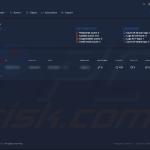
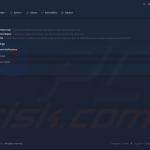
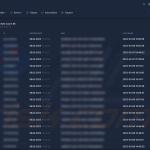
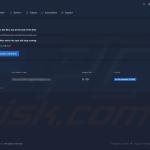
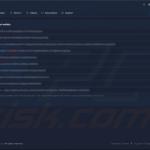
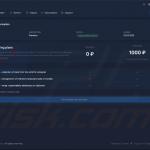
▼ Diskussion einblenden